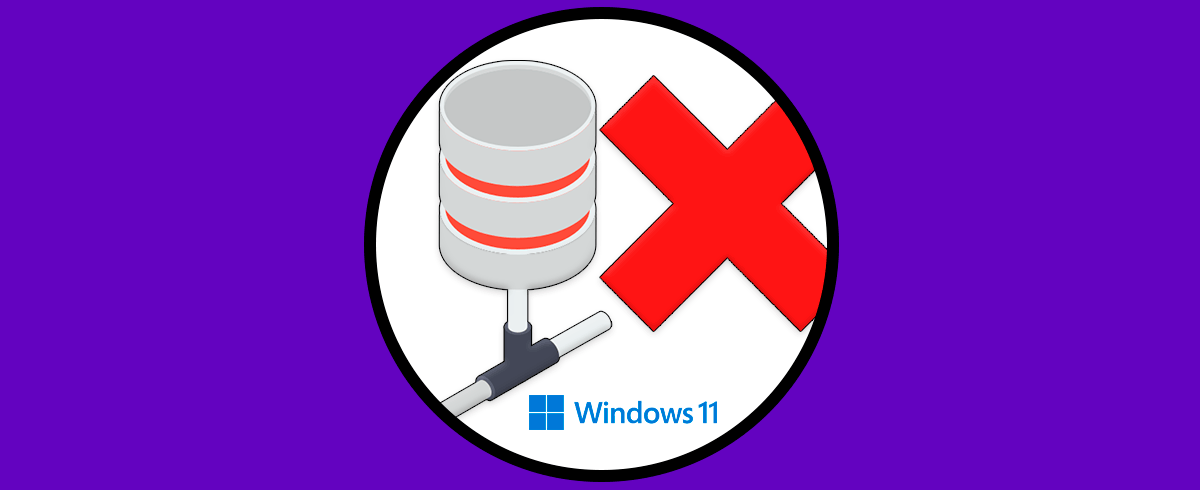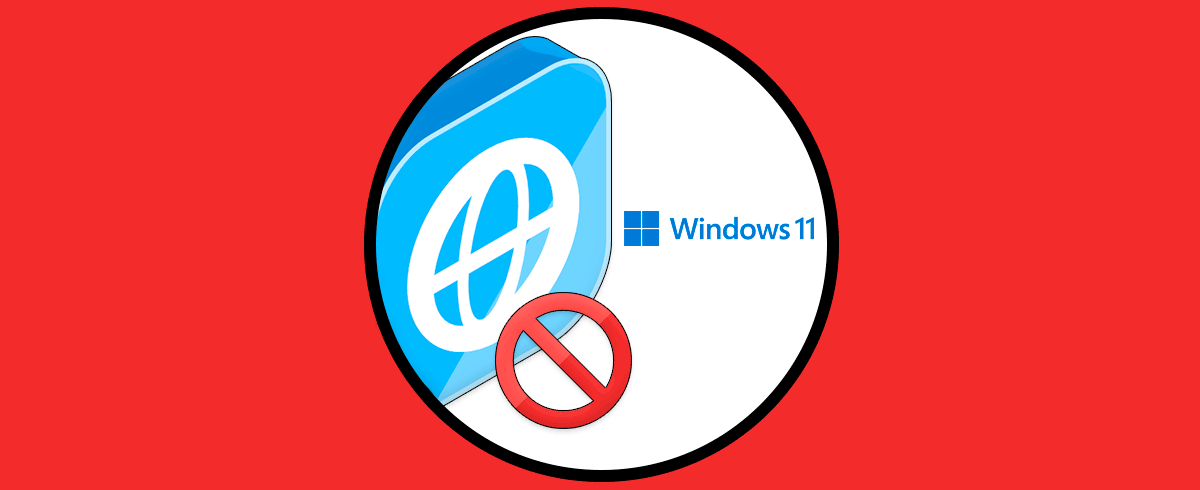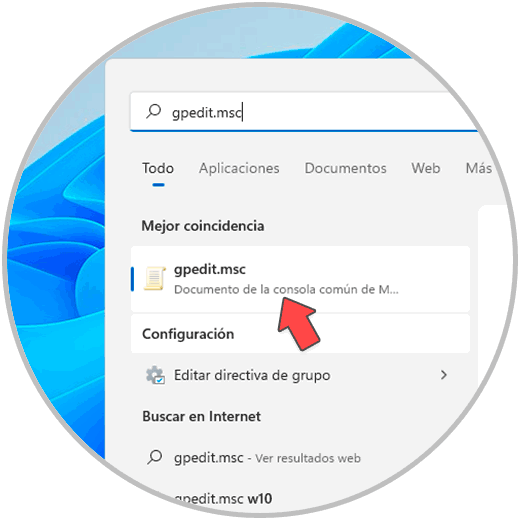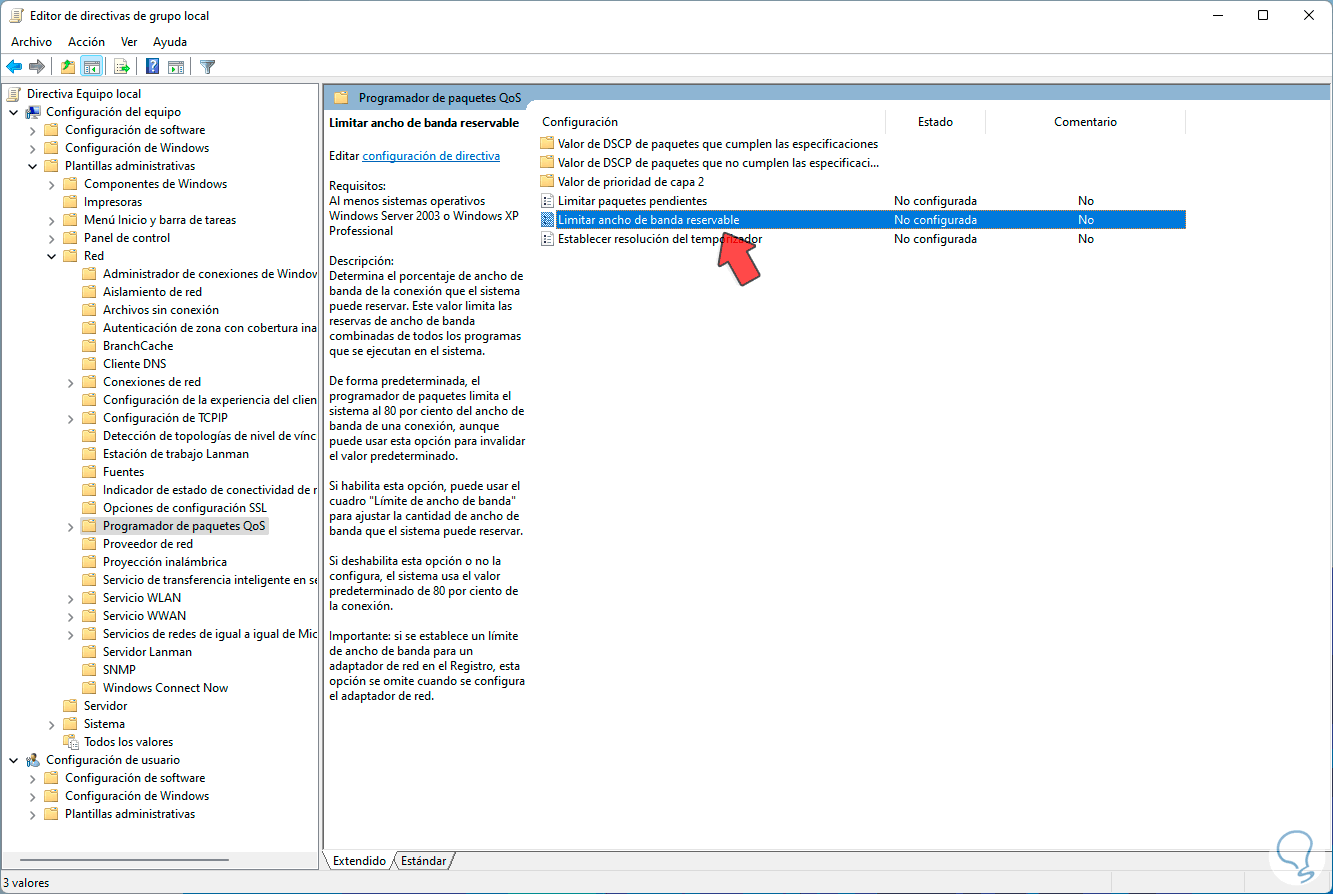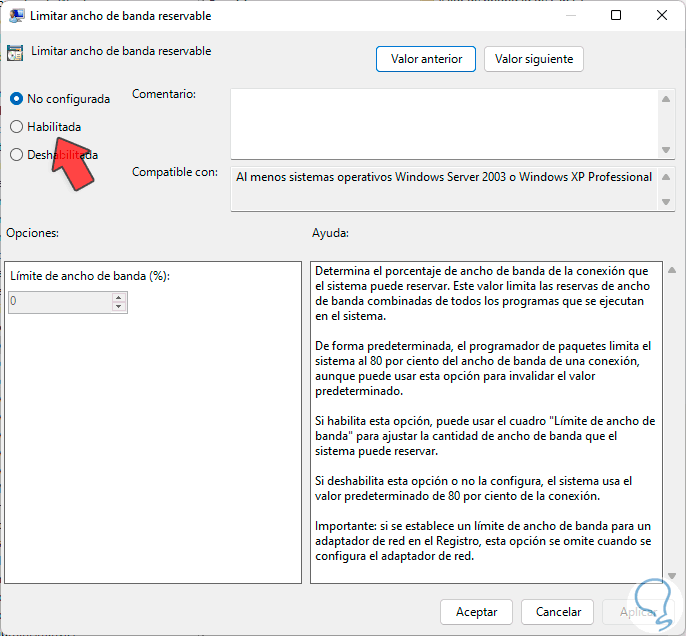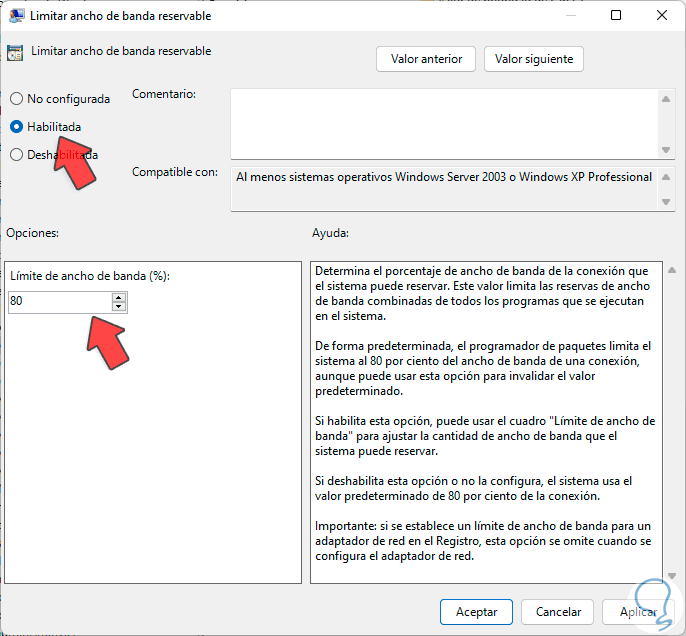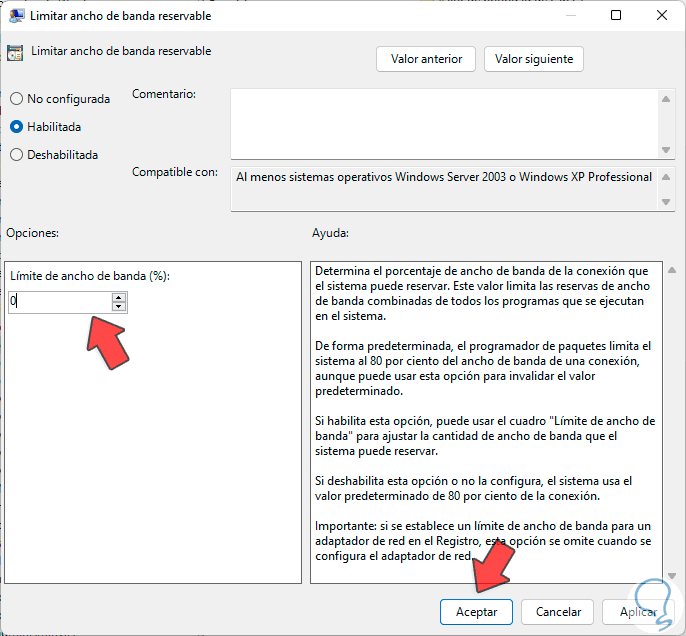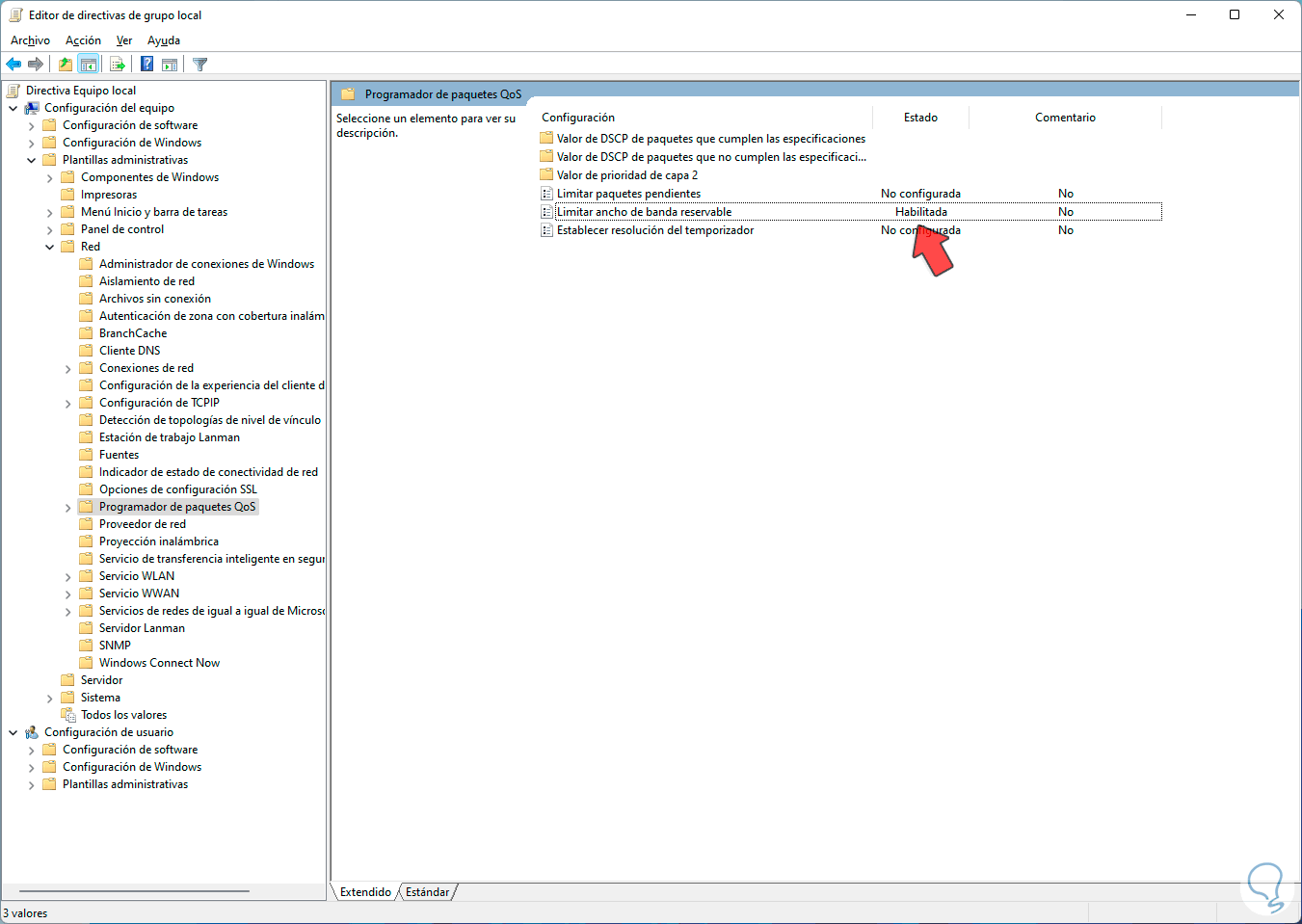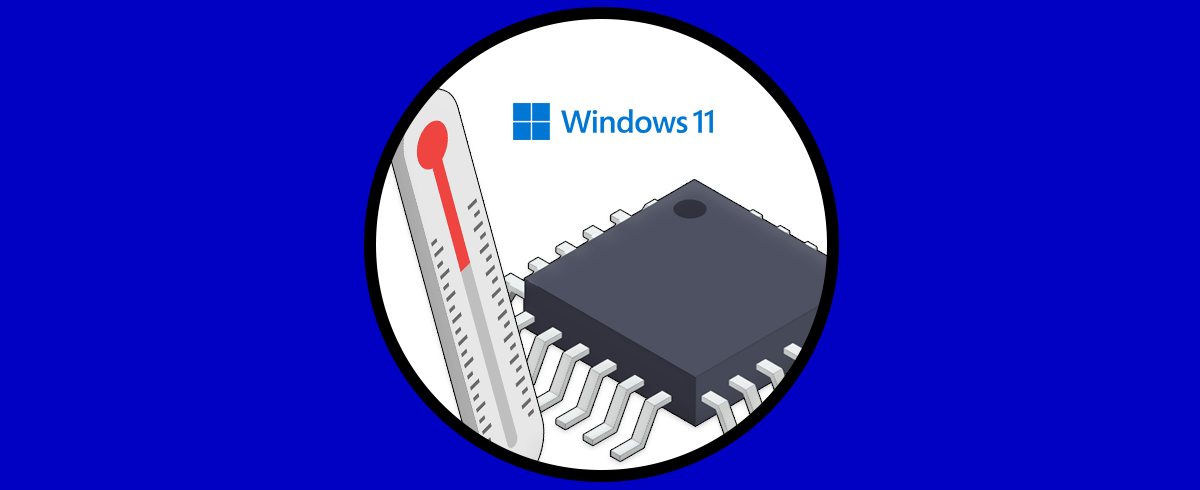Windows 11, al igual que sus antecesores, dispone de una función que permite limitar el ancho de banda, es decir, es un proceso que aplica especialmente para aquellos casos donde la conexión es limitada o se cuenta con paquete de datos. Esto debido a que procesos como Windows Update pueden llegar a consumir todo el ancho de banda para descargas de actualizaciones, pero también muchos servicios y procesos hacen esto.
Algo a tener en cuenta es que al contar con el 100% del ancho de banda no implica que veremos una mayor velocidad de navegación, todo es un conjunto de configuraciones a establecer. Windows 11 integra una función llamada Programador de Paquetes QoS los cuales administran porcentajes del ancho de banda para todo lo que tiene que ver con el ancho de banda, esto hará que QoS reserve un 20% del ancho de banda para las aplicaciones configuradas para ser usadas en el sistema y requieren alto consumo de red, casos como la transmisión de video, Voz sobre IP, las actualizaciones de Windows 11, etc, QoS no está en funcionamiento a todo momento, solo entra en juego cuando alguna aplicación necesita hacer uso del recurso de red.
Por temas de administración es posible que sea necesario quitar este límite de ancho de banda de QoS y Solvetic explicará la forma de hacerlo en Windows 11 y así poder desactivar el límite de banda anda en Windows 11.
Cómo quitar límite de banda ancha en Windows 11
Para lograrlo, en el buscador ingresamos "gpedit.msc" y pulsamos sobre ello:
gpedit.msc
Seleccionamos el comando, luego iremos a la ruta siguiente:
- Configuración del equipo
- Plantillas administrativas
- Red
- Programador de paquetes QoS
Editamos la política "Limitar ancho de banda reservable", veremos lo siguiente:
Activamos la casilla "Habilitada" pulsando en ella.
En la sección “Limite de ancho de banda (%)” veremos el porcentaje por defecto de Windows 11. Establecemos este valor en "0":
Aplicamos los cambios guardando y con “Aplicar”.
Con esto podremos hacer uso del 100% del ancho de banda recordando que esto no es sinónimo de que la velocidad de navegación aumentara ya que son muchos los factores, del equipo, de la red, del proveedor, que permiten esto en Windows 11.